Enhetslänkar
Din iPhone kan innehålla värdefulla minnen förevigade i bilder och videor, men dessa telefoner kommer så småningom att få slut på lagringsutrymme. Du kanske också vill spara dem på en flashenhet för andra ändamål. Men inte alla vet det exakta sättet att göra det.

Flash-lagring är bekvämt för att spara filer, så du behöver inte oroa dig för komplexa processer. Det finns också flera sätt att göra det. Läs vidare för alla detaljer.
Använda iPhone Flash Drives
Med Apples produkters framväxt och förbättring av USB-tekniken började tillverkare av flashminnen göra USB-lagringsenheter avsedda för smartphones, med ett antal av dem kompatibla med iPhones. Många av dessa produkter finns i gott om lagringskapacitet för tusentals bilder.
- Anslut den kompatibla flashenheten till iPhones Lightning-kontakt.

- Om USB-enheten har en app, följ instruktionerna för att överföra filer.
Din iPhone låter dig överföra bilder omedelbart, så det finns inga problem med dessa lagringsenheter.
Enheter som Qubii Pro gör det till och med automatiskt åt dig. Du behöver bara sätta in den mellan din laddningssten och kabel. Det kräver ett microSD-kort och en läsare för att överföra bilderna till en PC, men den automatiserade processen är värt ansträngningen.
USB-enheter med appar gör överföringsprocessen bekväm. Du behöver inte navigera i obekanta Apple-menyer för att initiera överföringar.
Anslut iPhone till en Mac
Appen iPhones Photos kan bara överföra bilder du tagit med kameran till din Mac, så du kan inte skicka bilder som laddats ner någon annanstans på det här sättet. Ändå är denna procedur enkel.
Observera att du behöver den senaste iTunes-versionen för att överföra bildfilerna.
- Anslut din iPhone till Mac med en kabel.

- Vänta tills appen Foton körs eller starta den manuellt.
- Välj bilderna som ska skickas till flashenheten.

- Välj alternativet Importera .
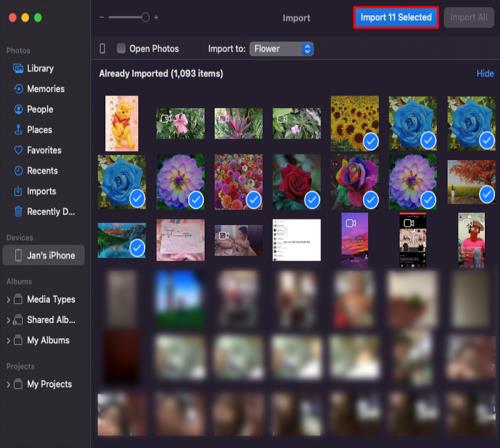
- Vänta på överföringen från iPhone till Mac.
- Anslut din flash-enhet.

- Hitta bilderna du just importerade.
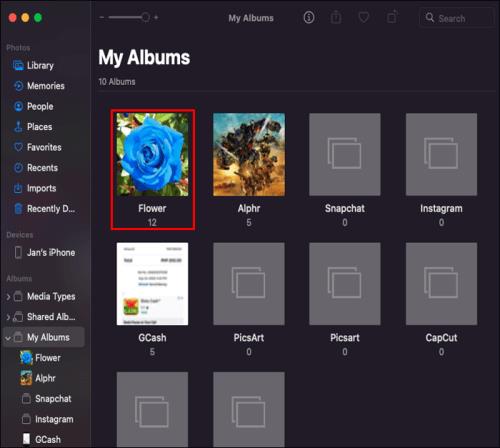
- Kopiera allt och klistra in bildfilerna i enheten.
Ju fler bilder det finns, desto längre tid tar import- och kopieringsprocesserna. Detta är en fråga om hårdvarukapacitet, beroende på flashenhetens skrivhastighet.
Anslut iPhone till en Windows-dator
Windows-datorer kanske inte direkt fungerar med iPhones appar, men du kan fortfarande komma åt den senare enhetens kataloger och kopiera bildfilerna. Dessa filer kommer sedan att klistras in på en USB-enhet.
- Anslut din iPhone till en Windows-dator med en kabel.

- Öppna Utforskaren i Windows.
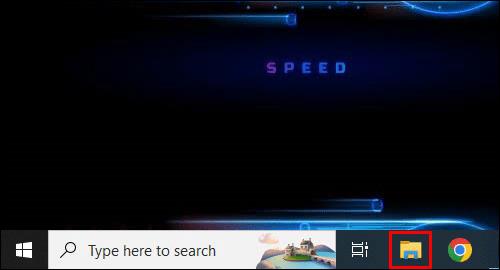
- Dubbelklicka på din iPhones namn.
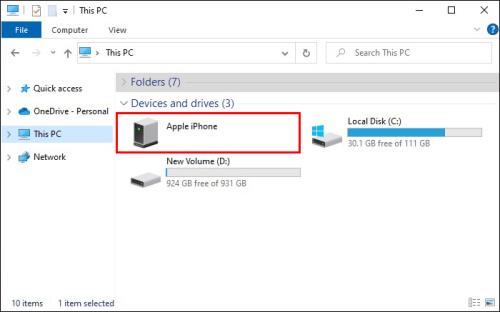
- Leta efter mappen som heter DCIM .
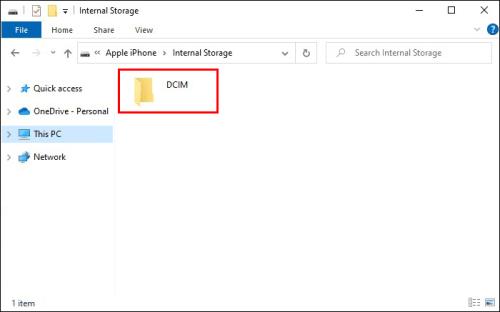
- Välj de bilder du vill kopiera.
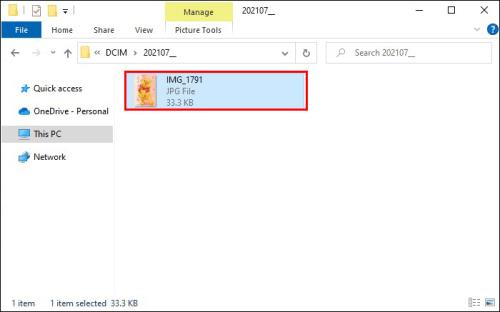
- Sätt i din USB-enhet.
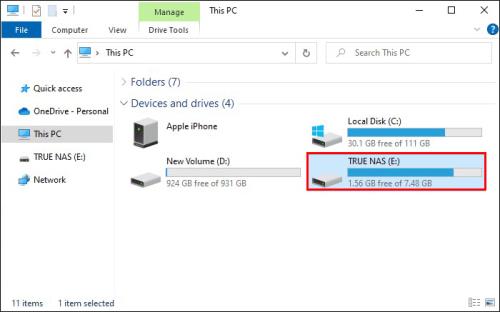
- Öppna flash-enheten och klistra in bildfilerna.
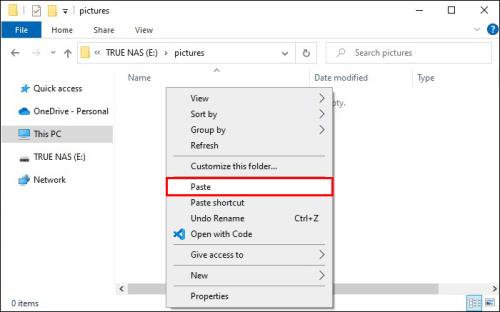
- Vänta tills processen är slut.

Om Windows Utforskaren inte visar bilderna högerklickar du var som helst i fönstret och väljer Visa och Stora ikoner . Detta låter dig visa och välja de bilder du vill ska skickas till enheten utan att öppna dem.
Det bästa med det här alternativet är att du kan kopiera bilder du tagit eller bilder du laddat ner. Eftersom Photos-appen inte kan skicka det senare, vill du göra det med en Windows-dator.
Skicka filer via iCloud
Om du har en Mac och iPhone men inte vill använda en USB-kabel är iCloud det bästa alternativet. Du måste fortfarande ansluta USB-enheten till en port på din Mac. Processen kan också vara långsammare om ditt internet inte är tillräckligt starkt.
Utför dessa tre steg för att aktivera iCloud om du inte redan har gjort det.
- Gå till Inställningar och din profil.
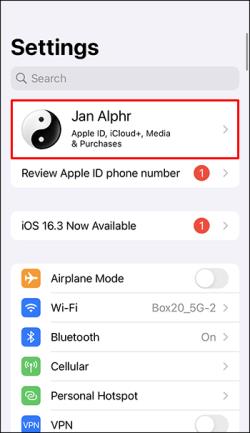
- Välj iCloud .
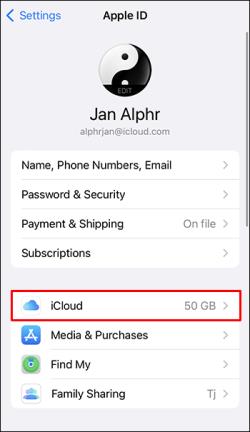
- Välj Foton och aktivera iCloud-foton .
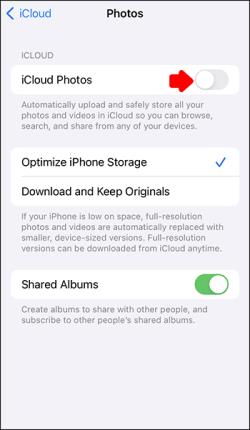
När den här funktionen är aktiverad kommer dina foton och videor automatiskt att säkerhetskopieras till iCloud. Du måste vänta tills det är klart först.
- Logga in på iCloud på din Mac eller Windows PC.
- Klicka på Foton .
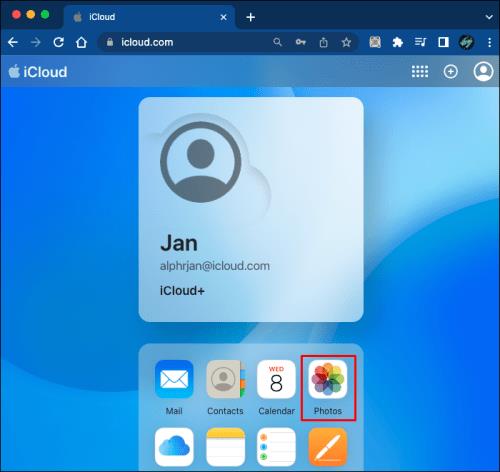
- Hitta de foton du vill skicka till flashenheten.
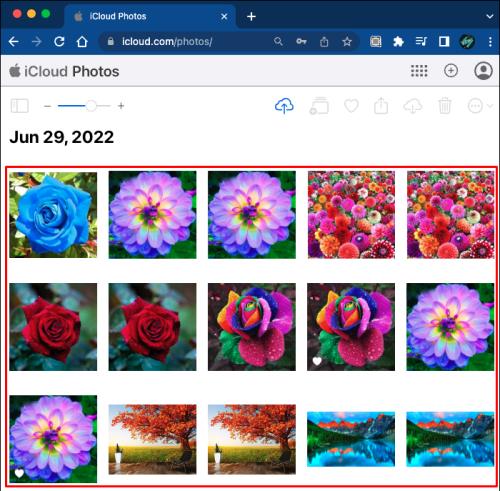
- Ladda ner dem.

- Sätt i USB-enheten.

- Börja kopiera och klistra in bilderna på flashenheten.
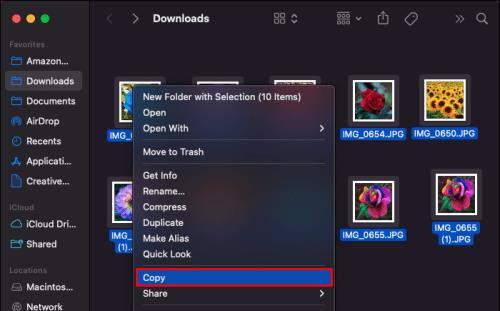
- Vänta tills datorn meddelar dig om processens slutförande.
Om du redan säkerhetskopierar dina bilder och videor till iCloud kan du ladda ner dem direkt. Det som är bra med iCloud är dess automatiserade säkerhetskopieringsprocess. Du behöver dock alltid en internetanslutning för att säkerställa konstant bildtillgänglighet.
Överför med Google Foto
Google Photos är gratis att använda och har 15 GB lagringsutrymme om du inte betalar för ett Google One-abonnemang. Du behöver ett Google-konto för det, men att öppna ett är relativt smärtfritt. När du har ett Google-konto följer du stegen nedan för att överföra bilder från Google Foto till ett USB-minne.
- Säkerhetskopiera dina bilder till Google Foto.
- Byt till din Mac eller Windows PC.
- Öppna valfri webbläsare och gå till Google Foton .
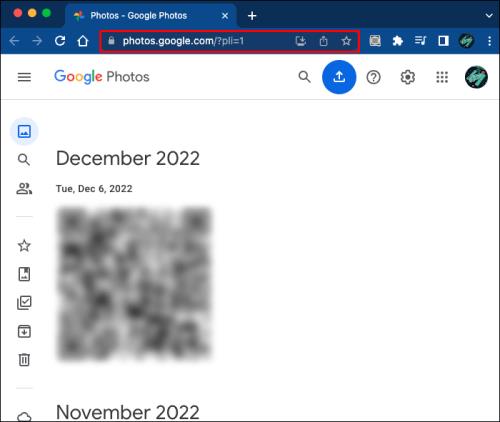
- Ladda ner bildfilerna.
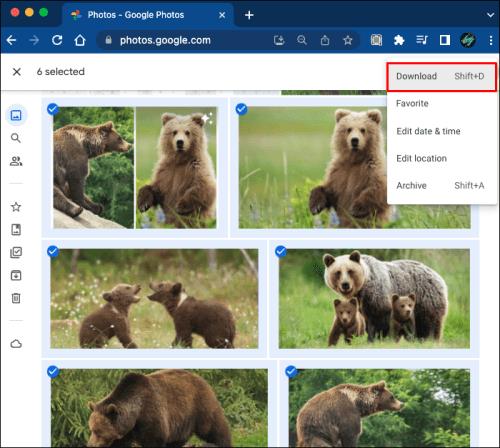
- Sätt i din flash-enhet.

- Leta upp bilderna och överför dem till USB-enheten.
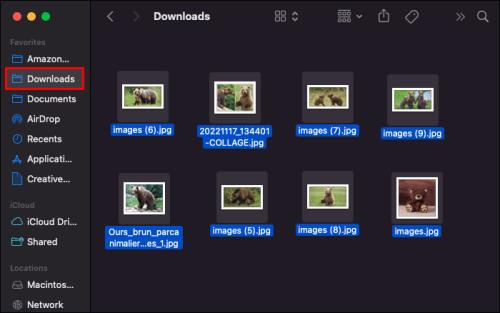
Denna process är perfekt för personer som inte vill använda iCloud.
Använda e-post
Om du bara vill skicka ett fåtal bilder kan du bifoga dem på en iPhone via e-post. Det tar ingen tid att skicka dem, men du behöver en fungerande e-postadress.
- Öppna appen Foton på din iPhone.
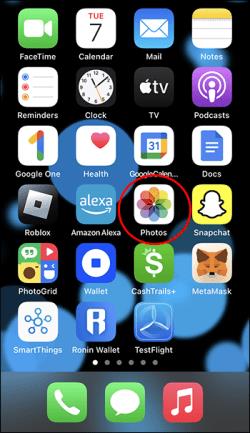
- Välj en eller flera bilder.
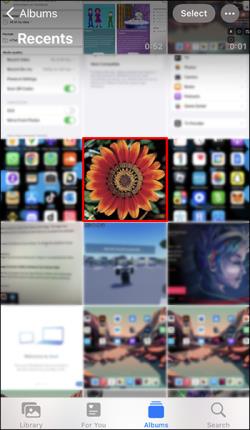
- Tryck på Dela och maila .
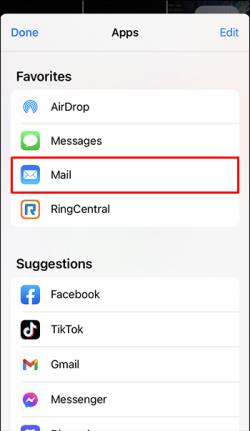
- Ange din e-postadress i fältet.
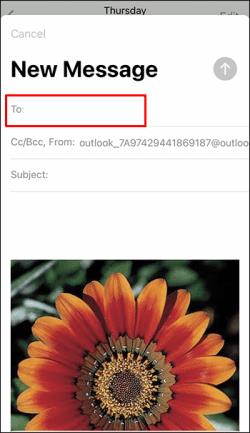
- Skicka mejlet.
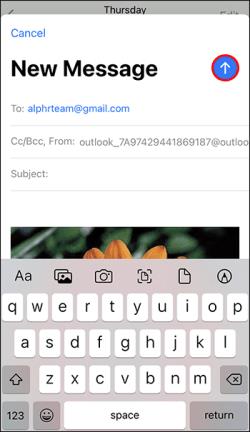
- Byt till din dator.
- Logga in på din e-postadress.
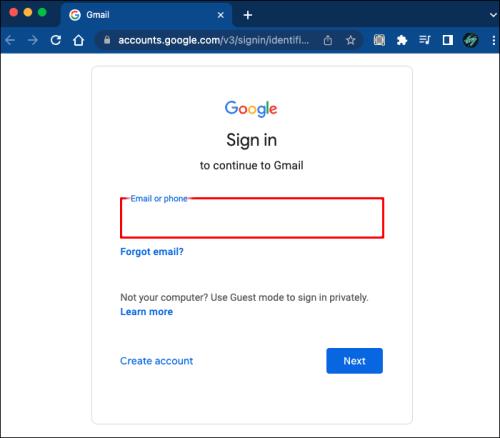
- Ladda ner bilderna.
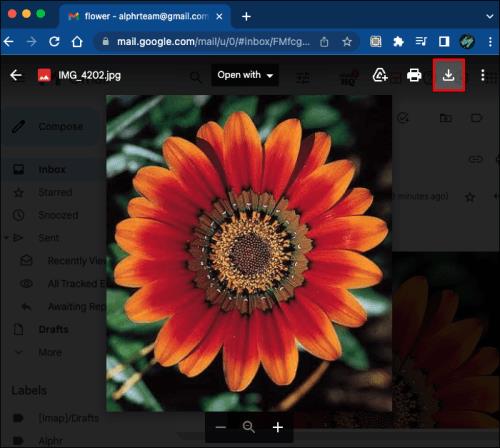
- Sätt i flash-enheten och överför bilderna.

I allmänhet har e-postmeddelanden en gräns för bilagor på cirka 25 MB, vilket är fallet med Gmail. Vissa e-postleverantörer har dock högre eller lägre gränser. Om du bara tillåts 10 MB, sänks antalet foton du kan skicka avsevärt.
För Gmail skickas större bilagor som Google Drive-länkar om du har dem på din iPhone. Du måste ladda ner bilden efter att ha gått till Google Drive.
Ytterligare vanliga frågor
Kan jag ansluta en iPhone till en extern hårddisk?
Ja, du behöver en kabel för att göra det. Det måste vara en Lightning-till-USB-kabel för att anslutningen ska upprättas. När du öppnar appen Foton kan du börja överföra bilderna till hårddisken.
Hur vet jag om bilder finns på iCloud eller min iPhone?
Det är bäst att kontrollera ditt Galleri och iCloud för att se om dina bilder finns i en eller båda. iCloud lagrar redan varje bild eller video du tar när den är aktiverad. Det finns inget som hindrar molnet från att ta emot dina bilder om du inte stänger av det manuellt.
Skicka dem till mig
Det finns många sätt att skicka foton på din iPhone till en USB-enhet; de nämnda var bara några. Vissa kan göras snabbt, men andra kräver en ny gadget för att processen ska fungera. Hitta det som fungerar bäst för dig och börja överföra bilder redan idag.
Vilken metod föredrar du för denna uppgift? Känner du till några andra unika knep? Låt oss veta i kommentarsfältet nedan.





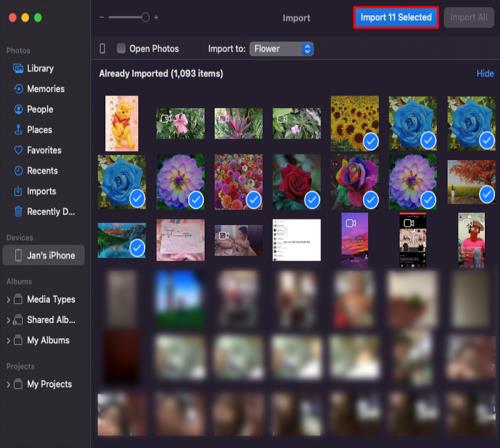

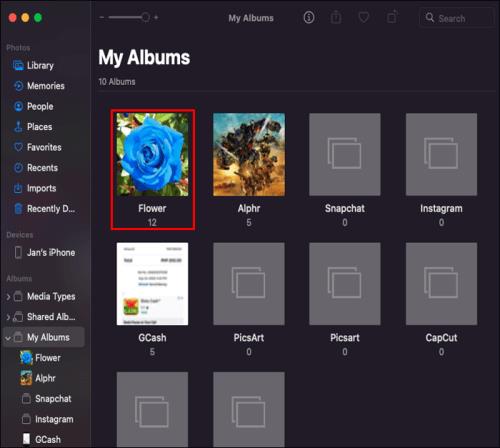

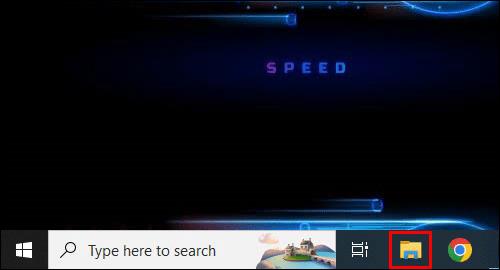
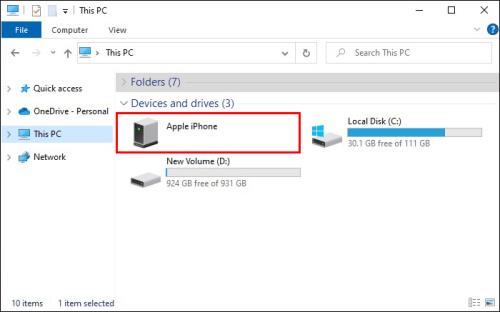
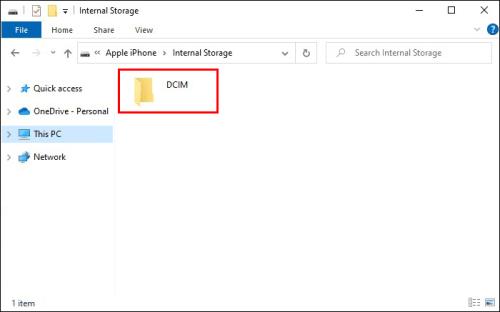
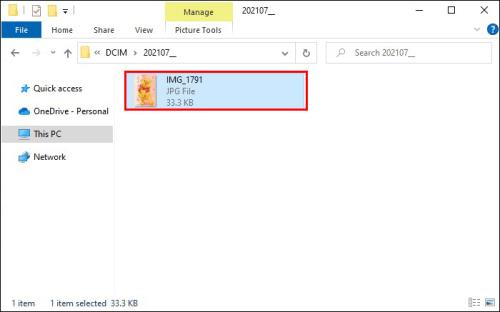
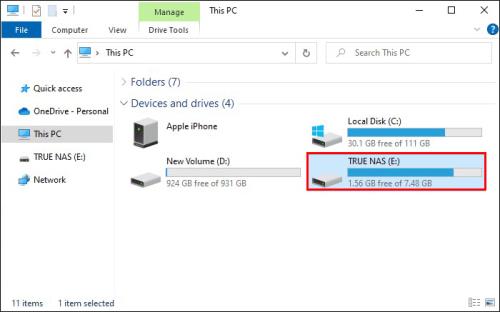
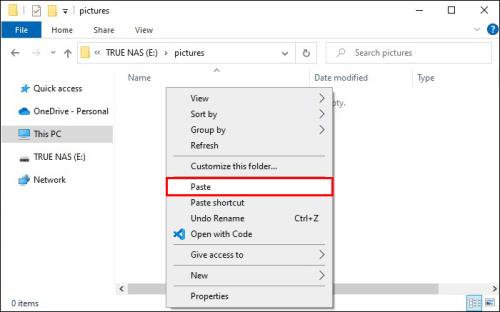

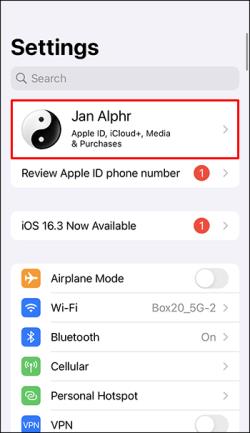
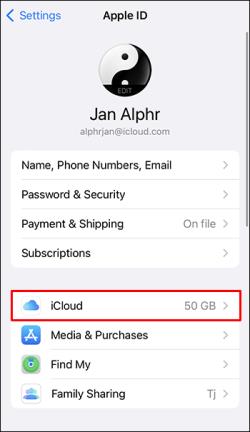
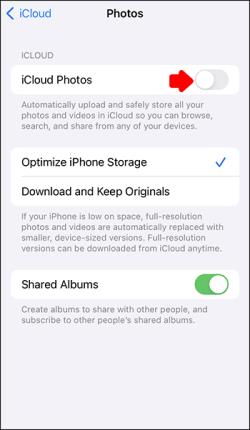
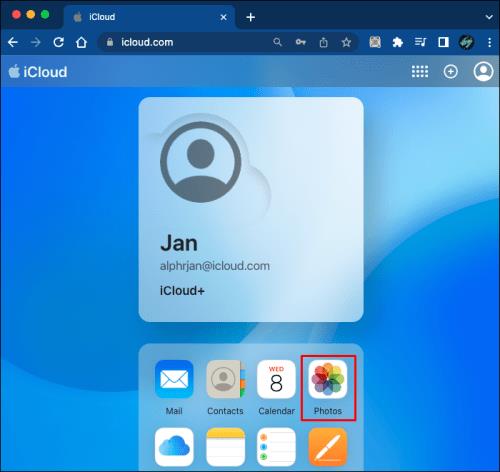
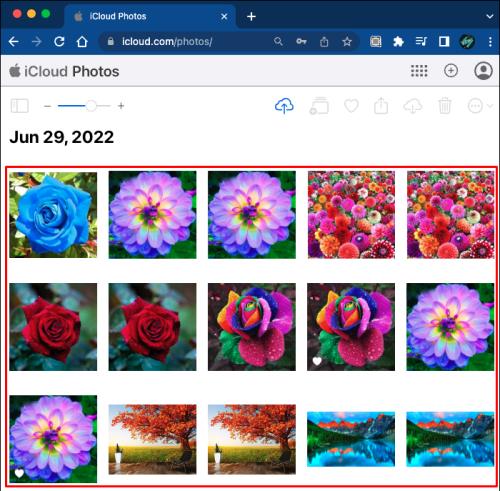

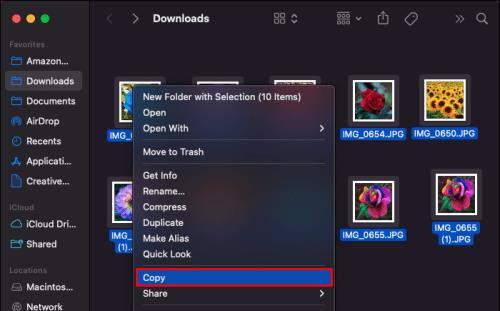
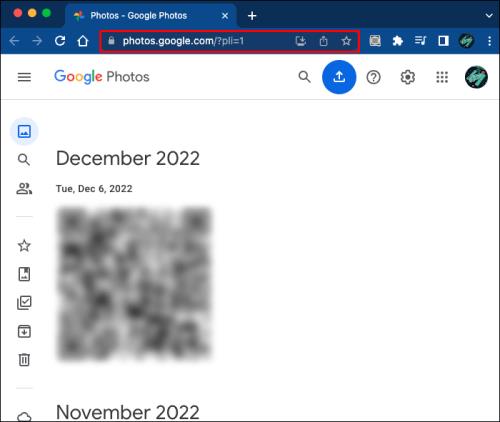
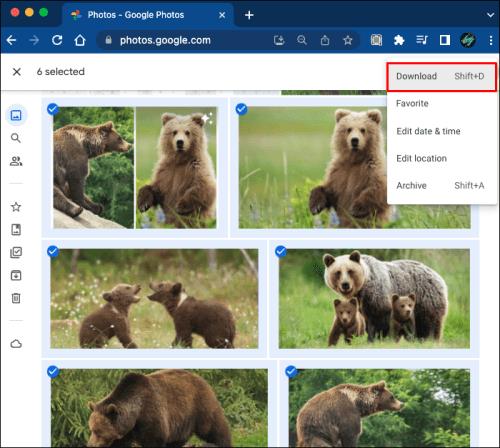

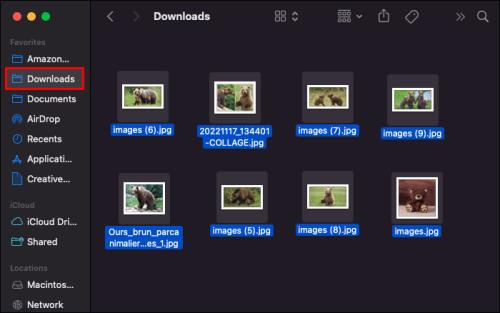
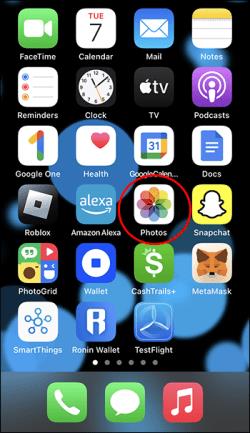
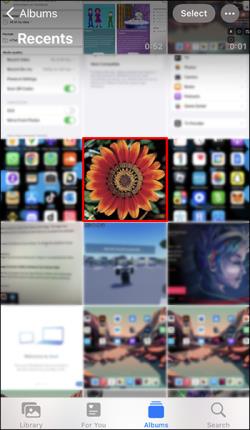
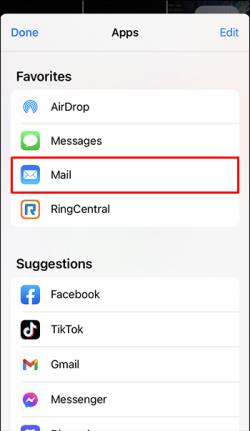
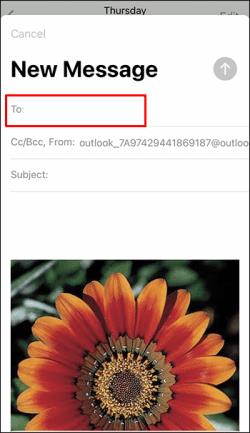
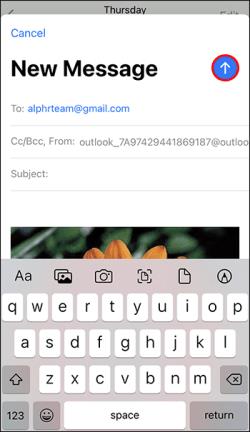
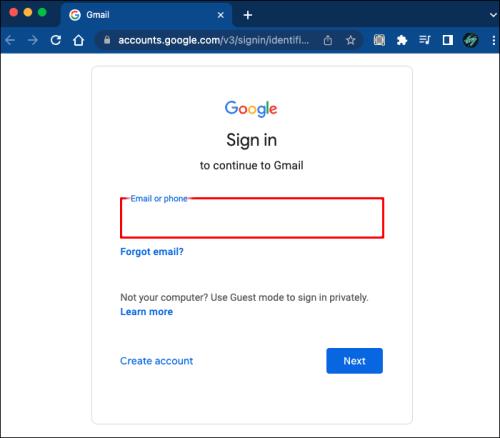
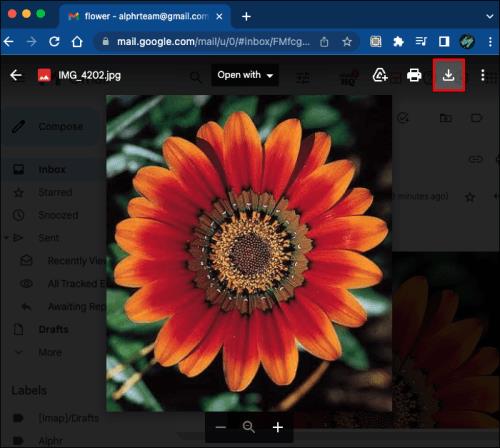






![Ta reda på hur du gör försättssidor i Google Dokument [Enkla steg] Ta reda på hur du gör försättssidor i Google Dokument [Enkla steg]](https://blog.webtech360.com/resources3/images10/image-336-1008140654862.jpg)

